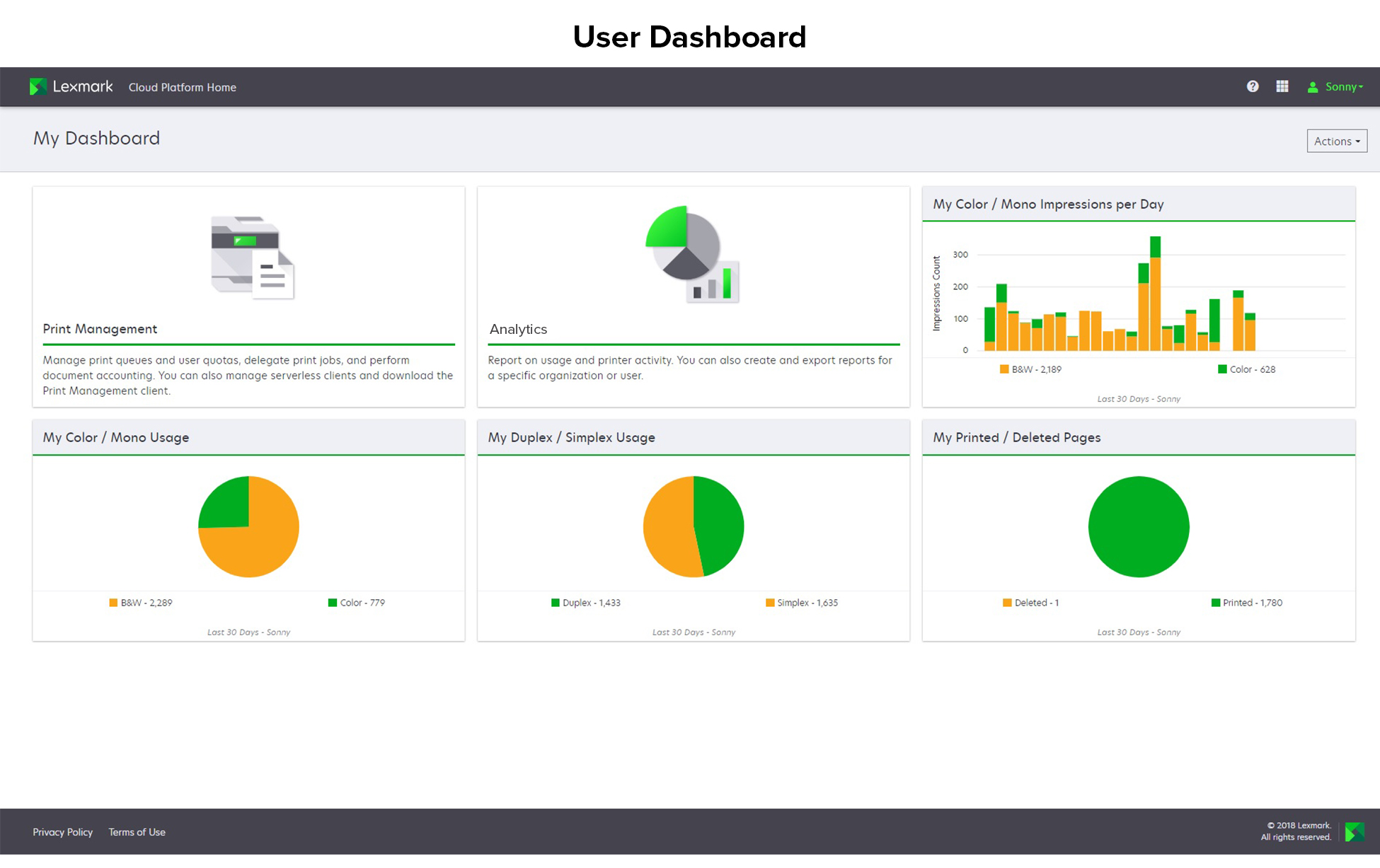
Ο πίνακας εργαλείων παρέχει γρήγορη πρόσβαση στις διαδικτυακές πύλες και στις κάρτες που περιέχουν πληροφορίες σχετικά με τη χρήση των τελευταίων 30 ημερών. Μπορείτε να δημιουργήσετε και να προσαρμόσετε έως και 10 πίνακες εργαλείων και κάθε πίνακας μπορεί να περιέχει έως και 24 κάρτες. Η προβολή του πίνακα εργαλείων είναι προσαρμόσιμη. Μπορείτε να προσθέσετε, να αποκρύψετε, να μετακινήσετε ή να μετονομάσετε τις κάρτες.
Οι διαθέσιμες διαδικτυακές πύλες και οι διαθέσιμες κάρτες εξαρτώνται από το ρόλο που σας έχει εκχωρηθεί.
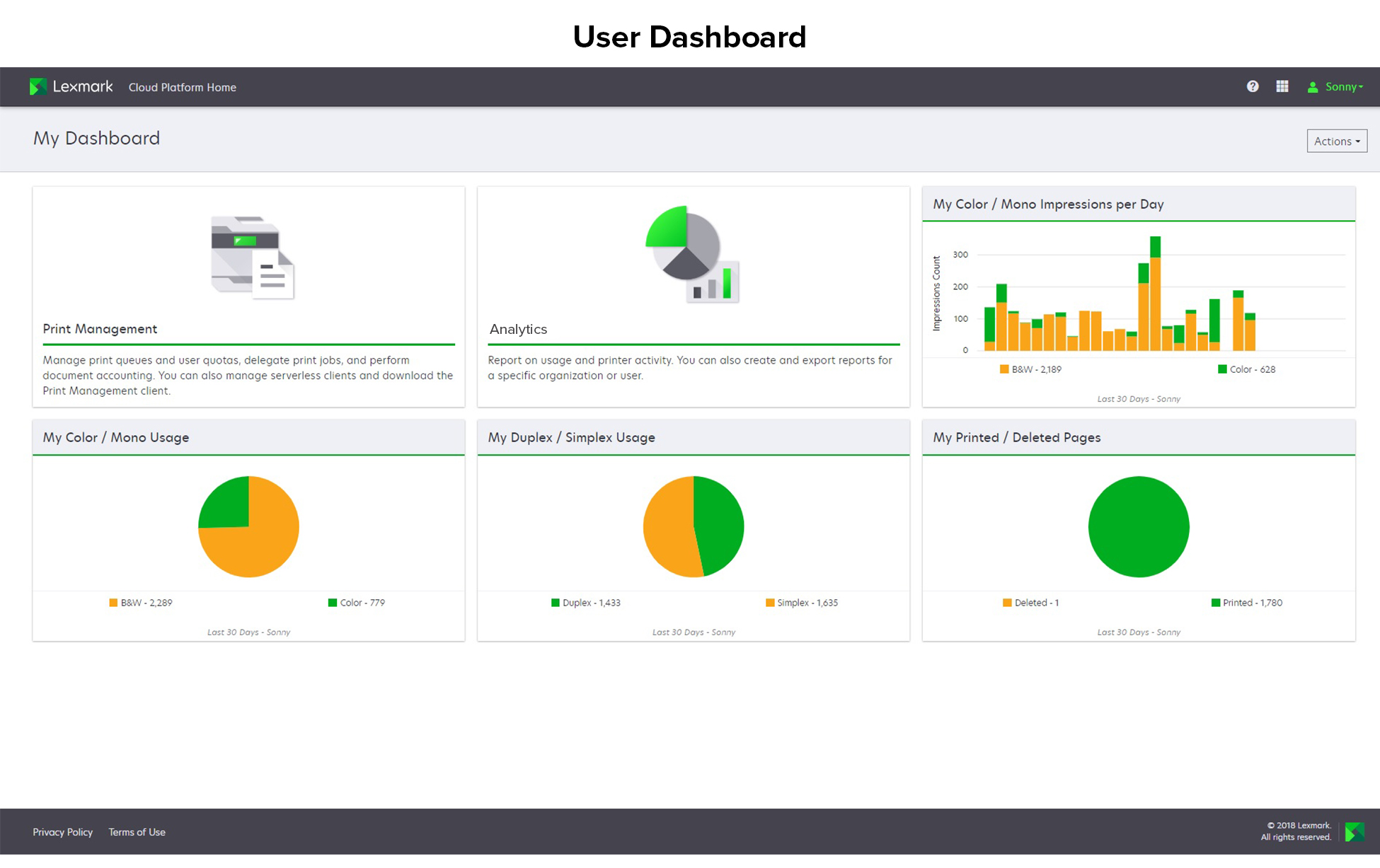
Οι χρήστες μπορούν να προβάλλουν τη χρήση εκτυπωτή που κάνουν οι ίδιοι.
Από τον πίνακα εργαλείων, κάντε κλικ στην επιλογή Ενέργειες.
Κάντε κλικ στην επιλογή Δημιουργία πίνακα εργαλείων.
Πληκτρολογήστε ένα μοναδικό όνομα πίνακα εργαλείων.
Κάντε κλικ στη Δημιουργία.
Στον πίνακα εργαλείων, κάντε κλικ στο αναπτυσσόμενο μενού και επιλέξτε τον πίνακα που θέλετε να ορίσετε ως προεπιλογή.
Πατήστε Ενέργειες > Ορισμός ως προεπιλογής.
Πατήστε Ορισμός ως προεπιλογής.
Στον πίνακα εργαλείων, κάντε κλικ στο αναπτυσσόμενο μενού και επιλέξτε τον πίνακα που θέλετε να μετονομάσετε.
Πατήστε Ενέργειες > Μετονομασία πίνακα εργαλείων.
Πληκτρολογήστε το νέο όνομα του πίνακα εργαλείων.
Κάντε κλικ στην επιλογή Μετονομασία.
Στον πίνακα εργαλείων, κάντε κλικ στο αναπτυσσόμενο μενού και επιλέξτε τον πίνακα που θέλετε να διαγράψετε.
Πατήστε Ενέργειες > Διαγραφή πίνακα εργαλείων.
Πατήστε Διαγραφή πίνακα εργαλείων.
Από τον πίνακα εργαλείων, κάντε κλικ στην επιλογή Ενέργειες.
Δοκιμάστε ένα από τα παρακάτω:
Σημειώσεις:
Κάντε κλικ στην επιλογή Προσθήκη κάρτας.
Επιλέξτε έναν τύπο κάρτας.
Ενημερώστε το όνομα της κάρτας.
Κάντε κλικ στην επιλογή Προσθήκη κάρτας.
Κάντε κλικ στην επιλογή Επεξεργασία καρτών.
Δοκιμάστε ένα από τα παρακάτω:
Προσθέστε κάρτες.
Επεξεργαστείτε τις ιδιότητες της κάρτας.
Μετακινήστε κάρτες.
Διαγράψτε κάρτες.
Κάντε κλικ στην επιλογή Τέλος.
Τοποθετήστε τον δείκτη του ποντικιού στο μενού Αλλαγή προβολής και επιλέξτε τον αριθμό στηλών.